Μερικές φορές είναι απαραίτητο να αφαιρέσετε τον ήχο από το βίντεο στα Windows 10 - ίσως θέλετε να κάνετε την ταινία καθαρή ή θέλετε να συμπεριλάβετε το δικό σας κομμάτι.
Και ενώ υπάρχουν κάποια προγράμματα επεξεργασίας βίντεο υπερδύναμης που προορίζονται για αυτό το έργο όπως το PowerDirector, μερικά είναι τόσο περίπλοκα για χρήση και έτσι λίγο ενοχλητικά.
Λοιπόν, εδώ και πολλά χρόνια, το Windows Movie Maker ήταν η εφαρμογή "go-to". για τους χρήστες των Windows κουρασμένοι από θορυβώδεις ήχους φόντου έως ότου η Microsoft αποσυρθεί. Δυστυχώς, παρά το γεγονός ότι είναι μια δημοφιλής εναλλακτική λύση λόγω της διαισθητικής διεπαφής της, ο γίγαντας της τεχνολογίας έχει μέχρι στιγμής αποτύχει να το αντικαταστήσει επαρκώς.
Ευτυχώς, υπάρχουν κάποια ελαφρύτερα και πιο φιλικά εργαλεία αφαίρεσης ήχου τρίτων για βίντεο στα παράθυρα 10. Όχι μόνο σβήνουν τυχόν αποσπασματικούς ήχους που καταγράφονται όταν κάποιος δημιουργεί μια ταινία με μια μηχανή αλλά και σας επιτρέπει να εισάγετε αντίστοιχους ήχους.
Η άλλη λύση είναι να αναζητήσετε συσκευές που αφαιρούν ήχο από το cloud.
Λοιπόν, η ομάδα μας έχει ψάξει για τους καλύτερους τρόπους για να αφαιρέσετε τον ήχο από τα Windows 10 βίντεο και έχετε επιλέξει αρκετές επιλογές.
Ας με οδηγήσω.
Υπάρχει τρόπος να αφαιρέσετε τον ήχο από τα βίντεο; Αν θέλετε να αφαιρέσετε ήχο από ένα βίντεο, μπορείτε να χρησιμοποιήσετε το VLC Media Player, το Movavi Video Editor ή το Free Online Audio Remover. Θα απαριθμήσουμε τα βήματα που ακολουθούν παρακάτω.
Πώς μπορώ να αφαιρέσω ήχο από ένα βίντεο;
Μέθοδος 1: Χρησιμοποιήστε το VLC Media Player
Το VLC είναι ένας από τους καλύτερους ελεύθερους παίκτες πολυμέσων πολλαπλών πλατφορμών και δεν θα παίζει μόνο τα περισσότερα αρχεία πολυμέσων, αλλά διαθέτει επίσης σημαντικές δυνατότητες επεξεργασίας βίντεο, συμπεριλαμβανομένης της δυνατότητας αφαίρεσης ήχου.
Η λήψη και η κλήση του στον υπολογιστή σας Windows 10 θα σας βοηθήσουν.
- ΔΙΑΒΑΣΤΕ ΕΠΙΣΗΣ: Κατεβάστε VLC Desktop για Windows 10, 8.1, 7 [Τελευταία έκδοση]
Βήματα:
- Κατεβάστε και εγκαταστήστε το πρόγραμμα αναπαραγωγής πολυμέσων VLC από αυτόν τον σύνδεσμο (Επίσημη ιστοσελίδα λήψης).
- Ανοίξτε το πρόγραμμα VLC Player.
- Κάντε κλικ στο Media (όπως φαίνεται) και, στη συνέχεια, πατήστε Μετατροπή / Αποθήκευση .

- Κάντε κλικ στην επιλογή Προσθήκη από την επόμενη οθόνη.
- Μεταβείτε στην τρέχουσα θέση του βίντεο του οποίου ήχου θέλετε να καταργήσετε. Στην περίπτωσή μου, είναι στα Βίντεο. Επιλέξτε το από όπου και αν είναι, στη συνέχεια, κάντε κλικ στο Άνοιγμα .

Το βίντεο φορτώνεται έτοιμο για διαχωρισμό ήχου.
- Κάντε ξανά κλικ στην επιλογή Μετατροπή / αποθήκευση .
- Στη συνέχεια ανοίγει το παράθυρο μετατροπής βίντεο.
- Στην ενότητα Προφίλ, επιλέξτε μια κατάλληλη κατάσταση εξόδου
- Τώρα κάντε κλικ στο Επεξεργασία επιλεγμένου προφίλ

Μια πληθώρα επιλογών έχουν πλέον επωφεληθεί.
- Τώρα, κάτω από την καρτέλα Encapsulation, επιλέγετε ένα δοχείο βίντεο επιλογής. Για παράδειγμα, θα επιλέξω το MP4 / MOV από τότε που δουλεύω σε ένα MP4 Video.
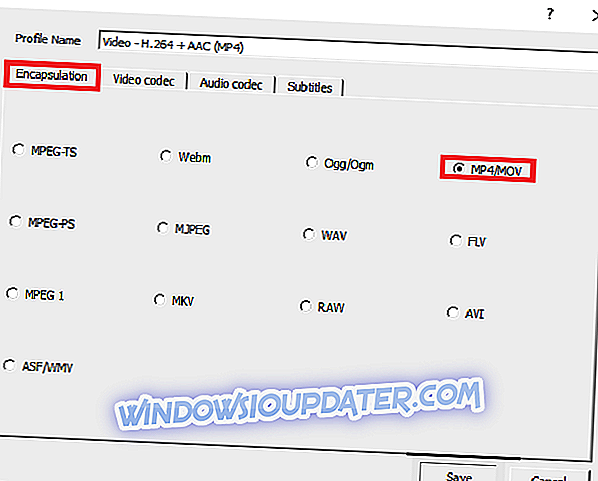
Μπορείτε να επιλέξετε οποιαδήποτε άλλη κατάλληλη επιλογή ανάλογα με τον τύπο του βίντεο από τον οποίο αφαιρείτε τον ήχο.
- Προχωρώντας τώρα, μεταβείτε στην καρτέλα Βίντεο κωδικοποιητή και ενεργοποιήστε (απλά ελέγξτε) το πλαίσιο ελέγχου " Διατήρηση αρχικού κομματιού βίντεο ".

- Στη συνέχεια, μεταβείτε στον κωδικοποιητή ήχου Αυτή τη φορά θα απενεργοποιήσετε την παροχή ήχου επιλέγοντάς την (δείτε screenshot).

- Αποθηκεύστε όλες αυτές τις ρυθμίσεις (Κάντε κλικ στην επιλογή Αποθήκευση ).
- Ήρθε η ώρα να επιλέξετε πού θέλετε να αποθηκευτεί το νέο αρχείο βίντεο. Κάντε κλικ στην επιλογή Αναζήτηση δίπλα στο αρχείο προορισμού.
- Επιλέξτε την τοποθεσία που θέλετε, πληκτρολογήστε ένα όνομα αρχείου για αυτό το αρχείο και κάντε κλικ στην επιλογή Αποθήκευση .

- Σχεδόν τελείωσες. Αλλά λίγο πριν, κάντε κλικ στο κουμπί Έναρξη

- Η εφαρμογή. θα μετατρέψει τώρα το αρχικό σας βίντεο και θα το εξάγει χωρίς τον ενοχλητικό ήχο.
- Τώρα μπορείτε να ανοίξετε το νέο αρχείο .ps με VLC (ή οποιαδήποτε άλλη συσκευή αναπαραγωγής βίντεο) για να επιβεβαιώσετε ότι ο ήχος έχει εξαφανιστεί.
Μέθοδος 2: Χρησιμοποιήστε το πρόγραμμα επεξεργασίας βίντεο Movavi
Το Movavi Video Editor είναι ένα άλλο εξαιρετικό λογισμικό επεξεργασίας βίντεο ειδικά για casual χρήστες που συχνά απαιτούν να χωρίσουν τον ήχο από το βίντεο.
Το πρόγραμμα είναι απλό (ελάχιστη μάθηση εμπλέκεται) και αρκετά γρήγορο στο να κάνει το έργο του. Σε 39, 95 δολάρια, η τιμή είναι αρκετά λογική, λαμβάνοντας υπόψη τα πρόσθετα χαρακτηριστικά της όπως η Βελτιστοποίηση βίντεο.
Βήματα:
- Κατεβάστε την εφαρμογή επεξεργασίας βίντεο Movavi από αυτόν τον σύνδεσμο (Επίσημη ιστοσελίδα)
- Περιμένετε να ολοκληρωθεί η λήψη και να Εγκαταστήσετε το πρόγραμμα ανοίγοντας το αρχείο εγκατάστασης.
- Στη συνέχεια, ανοίξτε την ίδια την εφαρμογή. Επιλέξτε την επιλογή " Δημιουργία έργου σε πλήρη λειτουργία", εάν σας ζητηθεί.
- Κάντε κλικ στο κουμπί Προσθήκη αρχείων πολυμέσων.

- Περιηγηθείτε και επιλέξτε το βίντεο από το οποίο θέλετε να αποσυνδέσετε τους ήχους και πατήστε Άνοιγμα . Το βίντεο προστίθεται αμέσως στο χρονοδιάγραμμα της εφαρμογής (Δείτε το δικό μου στο κάτω μέρος).

- Κάντε δεξί κλικ στο κλιπ και, στη συνέχεια, επιλέξτε την αποσύνδεση του ήχου .

- Τώρα εντοπίστε το αρχικό κομμάτι ήχου / ήχου στη χρονολογική σειρά και πατήστε Κατάργηση (δείτε το στιγμιότυπο οθόνης).
- ΔΙΑΒΑΣΤΕ ΕΠΙΣΗΣ: 25 εξαιρετικά εργαλεία για την εξαγωγή ήχου από αρχεία βίντεο
Τώρα θα παρατηρήσετε ότι το κομμάτι ήχου δεν είναι πλέον διαθέσιμο στη χρονολογική σειρά.
- Τώρα πατήστε Εξαγωγή και μετά Εξαγωγή βίντεο .

- Επιλέξτε την επιλογή που ταιριάζει καλύτερα στις ανάγκες σας και κάντε κλικ στο κουμπί Αποθήκευση . (Για το πλήρες αρχείο, αγοράστε το κλειδί ενεργοποίησης).
Μέθοδος 3: Χρησιμοποιήστε το δωρεάν λογισμικό απομάκρυνσης ήχου στο διαδίκτυο
Υπάρχουν μερικές δωρεάν ηλεκτρονικές υπηρεσίες που επιτρέπουν στους χρήστες να εξαλείφουν εύκολα τον ήχο από τα βίντεο χωρίς να τους επανακωδικοποιούν.
Ένα τέτοιο εργαλείο είναι το audioremover.com.
Αυτό που μου αρέσει περισσότερο για αυτό το εύχρηστο λογισμικό απομάκρυνσης ήχου είναι ότι είναι τόσο γρήγορο, εκτός από την αποδοχή πολλαπλών μορφών αρχείων βίντεο -Μ4, AVI και MOV που περιλαμβάνονται.
Λάβετε υπόψη ότι αυτό το εργαλείο προορίζεται για βίντεο που δεν υπερβαίνουν τα 500 mb.
Βήματα:
- Πηγαίνετε στην ιστοσελίδα audioremover.com.
- Κάντε κλικ στο κουμπί Αναζήτηση για να επιλέξετε το σχετικό αρχείο βίντεο.

- Πατήστε το " Μεταφόρτωση βίντεο"

- Περιμένετε να ολοκληρωθεί η μεταφόρτωση (η ταχύτητα εξαρτάται από το μέγεθος του βίντεο και την ταχύτητα του εύρους ζώνης).
- Τέλος, κάντε κλικ στο κουμπί λήψης για πρόσβαση στο καθαρό βίντεο.

Αυτό είναι όλο.
συμπέρασμα
Από την διακοπή του Movie Maker, ο καλύτερος τρόπος για να αφαιρέσετε τον ήχο από τα παράθυρα βίντεο 10 είναι να βασιστείτε σε εφαρμογές τρίτων κατασκευαστών ή σε εφαρμογές σε απευθείας σύνδεση.
Τούτου λεχθέντος, θα συνιστούσατε να εγγραφείτε στο επαγγελματικό λογισμικό επεξεργασίας βίντεο, εάν θέλετε έναν πανίσχυρο επεξεργαστή βίντεο.
Εν τω μεταξύ, το VLC media player και το cloud-hosted soundremover.com είναι εξαιρετικά εύκολο για τους χομπίστες, ενώ το Movavi Video Editor μπορεί να είναι ένα λαμπρό εργαλείο μεσαίας εμβέλειας για τους συνδρομητές του Window 10.
















